
Las actualizaciones de Nexus OTA son un poco enigmas: provienen directamente de Google, pero también dependen de la aprobación del operador antes de que puedan enviarse a dispositivos en ciertas redes. Obtener la última actualización de OTA significó esperar unas semanas o mostrar manualmente una imagen de fábrica completa , lo que puede ser un poco chiflado. Ahora, sin embargo, el proceso está más simplificado, por lo que puede actualizar la última actualización con un comando, sin necesidad de esperar.
Si bien el antiguo método de imagen de fábrica era simple en teoría, no siempre era muy confiable; a veces, el script de Google no funcionaba, por lo que tendría que actualizar un montón de archivos manualmente desde el símbolo del sistema. Además, requería un gestor de arranque desbloqueado, que el nuevo método no requiere.
Este nuevo método utiliza el adb sideload comando para actualizar la última actualización de una sola vez. Si no ha utilizado este comando antes, puede resultar un poco abrumador al principio, pero en realidad es bastante fácil. Y, además de eso, es más rápido que esperar a que la OTA llegue a su dispositivo. Es un ganar-ganar.
Paso uno: prepare su computadora y dispositivo
Antes de comenzar con esto, deberá tener ADB y fastboot configurados en su computadora . Para facilitar su uso, también deberá tener ADB configurado en la RUTA del sistema de Windows . Una vez que tenga todo configurado, estará listo para enviar algunas OTA a su dispositivo Nexus. Dulce.
A continuación, si aún no lo ha hecho, deberá acceder al menú Opciones de desarrollador de su teléfono y habilitar la depuración USB . Nuevamente, esto es simple, y una vez hecho esto, no tendrás que volver a hacerlo (a menos que restablezcas el dispositivo de fábrica).
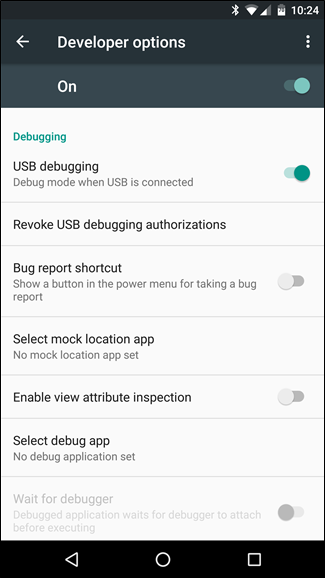
Con todas las cosas de preparación fuera del camino, diríjase a la página de archivos OTA de Google . Hay un acuerdo legal que debes aceptar antes de poder acceder a los archivos, pero es el típico galimatías: estos archivos los proporciona Google, aceptas los términos, bla, bla, bla. Una vez que esté de acuerdo, aparecerán las descargas.
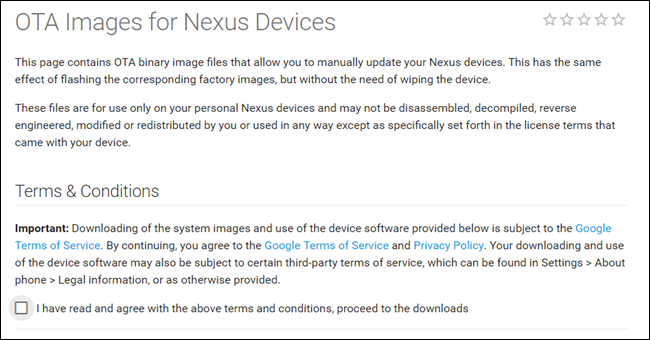
Dado que esta función se acaba de lanzar, solo los archivos OTA más recientes están disponibles para cada dispositivo. Voy a usar la última actualización del parche de seguridad en mi Nexus 6P para este tutorial, que es la compilación MTC19T para quienes lo siguen en casa.
Una vez que tenga acceso a las descargas, busque la compilación para su dispositivo. Haga clic en el enlace «Enlace» para iniciar la descarga. Estos son paquetes OTA completos, por lo que siguen siendo tan grandes como una imagen de fábrica: el de mi 6P es la friolera de 910 MB.
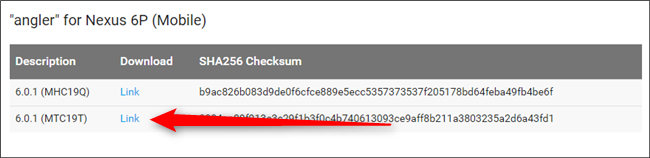
Con el archivo descargado y ADB instalado, está listo para comenzar.
Paso dos: conecte su dispositivo y reinicie en recuperación
Continúe y conecte el dispositivo a su computadora. La primera vez que haga esto, tendrá que aprobar la depuración de USB en esta PC; si esta es su computadora personal (que espero que sea, ya que acaba de instalar un montón de cosas en ella), marque la casilla «Permitir siempre desde esta caja de computadora ”.
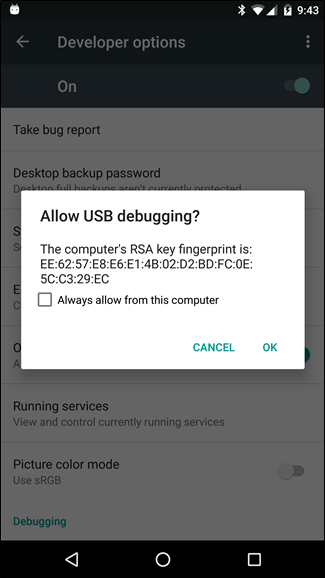
A continuación, navegue hasta la carpeta donde guardó ese archivo OTA. Mayús + clic derecho en la carpeta, asegurándose de que no se seleccione ningún archivo primero. Seleccione «Abrir ventana de comando aquí». Como era de esperar, se abrirá una ventana de comandos.
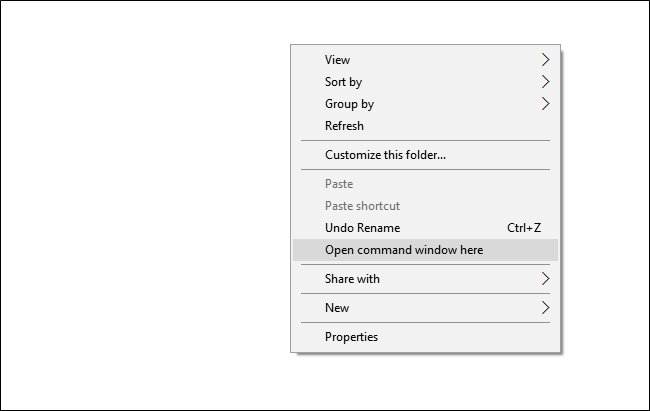
En la ventana de comandos, asegúrese de que la computadora pueda ver el dispositivo con el siguiente comando:
dispositivos adb
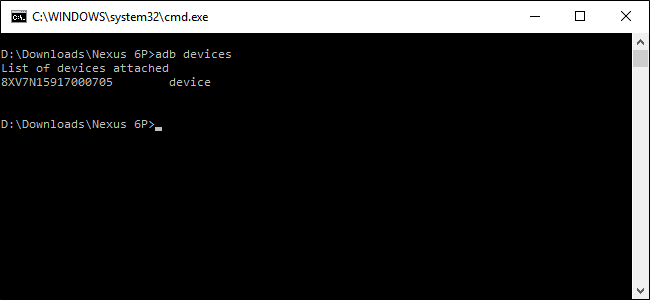
Si está conectado correctamente, verá un identificador alfanumérico y la palabra «dispositivo». Usted está listo para ir.
Utilice este comando para reiniciar el dispositivo en recuperación:
recuperación de reinicio de adb
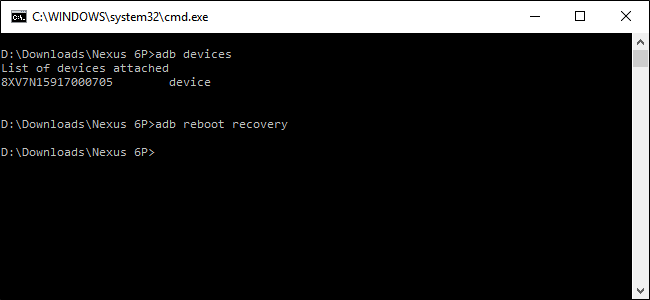
Su dispositivo debería comenzar a reiniciarse.
Paso tres: descargar la actualización de OTA
El dispositivo se reiniciará en una pantalla con un pequeño Android y un signo de exclamación rojo. Presione el botón Subir volumen mientras mantiene presionado el botón de Encendido para exponer el menú de recuperación oculto.
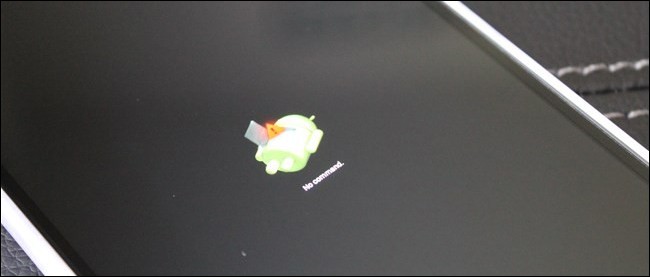
Una vez que aparezca el menú, use el botón para bajar el volumen para navegar hasta la opción «Aplicar actualización de ADB», luego presione el botón de encendido. Esto hará que el dispositivo esté listo para aceptar el archivo OTA.
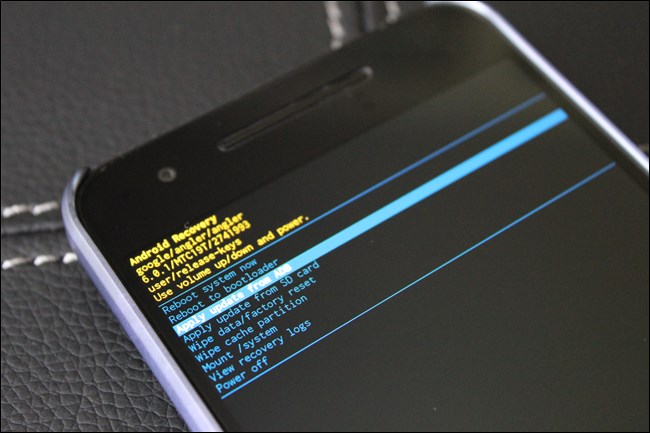
De vuelta en la computadora, escriba lo siguiente:
carga lateral de adb <ota zip updatefile.zip>
… Donde updatefile.zipestá el nombre de archivo de su OTA.
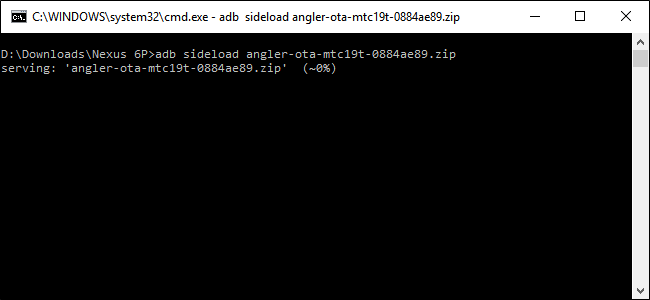
Una vez ejecutado correctamente, el archivo comenzará a enviarse al dispositivo. Aparecerá un porcentaje de finalización en el símbolo del sistema, lo que le dará una idea de cuándo estará terminado. Tomará un poco, así que ve a tomar un café.
Cuando haya terminado, el menú de recuperación aparecerá nuevamente en su teléfono, con la opción «Reiniciar el sistema ahora» ya resaltada. Presione el botón de Encendido para comenzar a reiniciar.
Puede continuar y desconectar el teléfono de la computadora mientras se reinicia. Es probable que tarde un poco en arrancar por completo, porque Android tiene que «Optimizar aplicaciones» después de una actualización. Esto puede llevar un tiempo, dependiendo de cuántas aplicaciones haya instalado. (Afortunadamente, a partir de Android N, los tiempos de optimización mejorarán drásticamente).
Y eso es todo, estás acabado. Felicidades.
Si bien adb sideloadno es necesariamente nuevo, este es uno de los primeros usos reales y cotidianos para él, especialmente para usuarios no rooteados. Es una manera más fácil de actualizar archivos OTA manualmente, especialmente porque no tiene que pasar por todos los problemas de actualizar un nuevo cargador de arranque, recuperación, radios o archivos del sistema: un comando y eso es todo. Me gusta el piloto automático.